Wiele osób korzystających z systemu macOS wygląda tak, jak wygląda, ale to nie znaczy, że nie chcesz go personalizować. Jasne, możesz wybrać tryb jasny i ciemny lub zmienić tapetę, ale co jeszcze możesz zrobić?
Zmiana ikon na coś bardziej osobistego jest nie tylko zabawna, ale może być również przydatna. Na przykład użycie innej ikony folderu może być wizualną wskazówką pokazującą, co przechowujesz w środku. Być może nawet nie wiedziałeś, że można zmienić ikony plików i folderów w systemie MacOS, ale jest to zaskakująco łatwe.
Zawartość
- Jak zmienić ikony plików i folderów
- Korzystanie z innego pliku lub ikony folderu
-
Jak przywrócić domyślne ikony
- Powiązane posty:
Jak zmienić ikony plików i folderów
W większości przypadków, jeśli zmieniasz ikonę pliku lub folderu, chcesz użyć własnego zdjęcia lub zdjęcia z Internetu. Najpierw omówimy to, ale przyjrzymy się również, jak skopiować i użyć ikony z innego pliku lub folderu. Te instrukcje dotyczą również zmiany ikon aplikacji.
Najpierw wybierz obraz, którego chcesz użyć. Następnie przejdź do pliku lub folderu, którego ikonę chcesz zmienić i kliknij go prawym przyciskiem myszy. Wybierz z menu opcję Uzyskaj informacje.
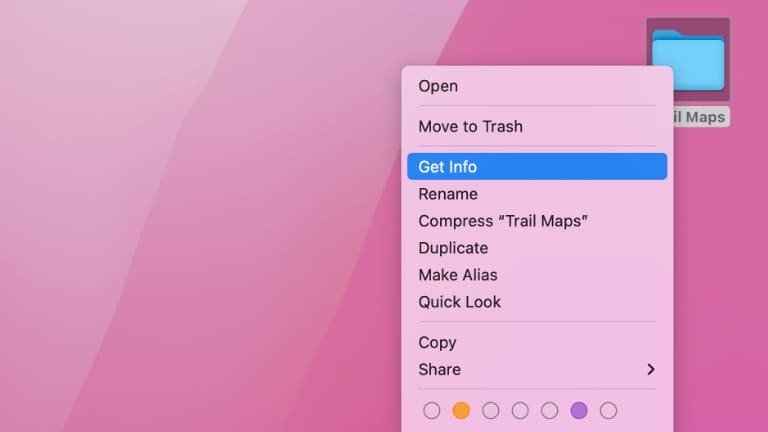
Zobaczysz ikonę pliku lub folderu w lewym górnym rogu tego ekranu. Jedną z opcji jest przeciągnięcie i upuszczenie obrazu na niego, aby zmienić ikonę na to zdjęcie.
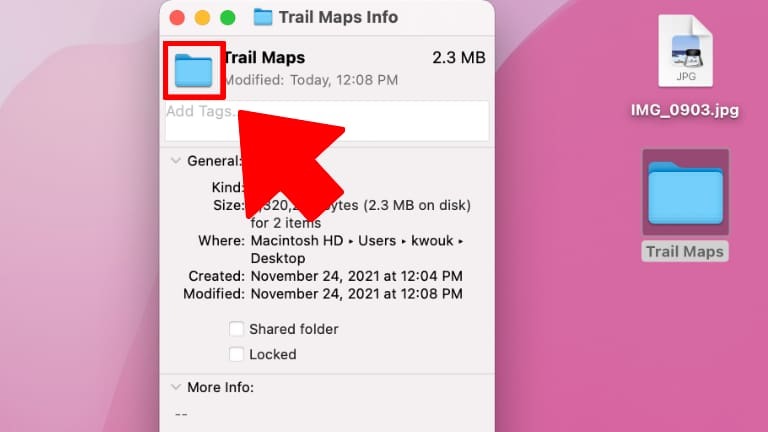
Możesz także skopiować obraz (na przykład z aplikacji Podgląd), a następnie wybrać ikonę w lewym górnym rogu, a następnie nacisnąć Command + V, aby go wkleić. Alternatywnie możesz przejść do Edycja > Wklej w menu.
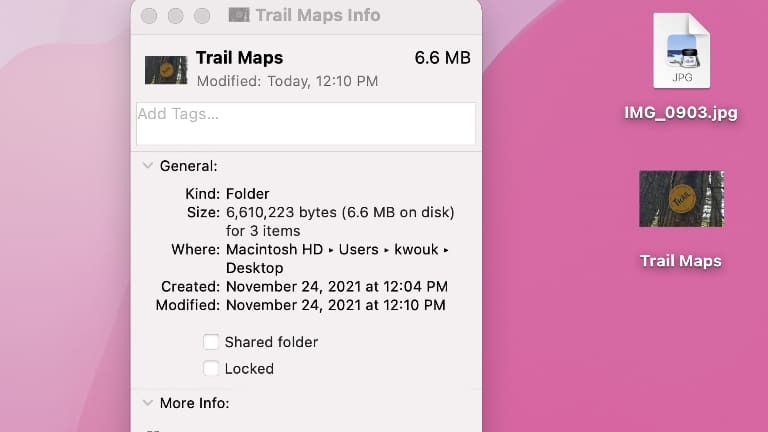
Jeśli masz problemy, wybierz małą ikonę w lewym górnym rogu, a nie większy obraz poniżej.
Korzystanie z innego pliku lub ikony folderu
Podobnie łatwe jest użycie ikony z innego pliku lub folderu. Znajdź plik lub folder, z którego chcesz skopiować ikonę. Kliknij prawym przyciskiem myszy, wybierz Uzyskaj informacje, a następnie wybierz małą ikonę w lewym górnym rogu ekranu.
Skopiuj go, naciskając Command + C. Możesz także kopiować, wybierając Edycja > Kopiuj na pasku menu.
Teraz zlokalizuj plik, dla którego planujesz zmienić ikonę. Kliknij go prawym przyciskiem myszy, wybierz Uzyskaj informacje, a następnie kliknij małą ikonę w lewym górnym rogu, aby ją wybrać.
Teraz wklej ikonę z innego pliku, naciskając Command + V lub wybierając Edycja > Wklej z paska menu.
Jak przywrócić domyślne ikony
Jeśli chcesz przywrócić domyślną ikonę do pliku, jest to łatwe, ale może nie działać tak, jak obraz.
Znajdź plik, dla którego chcesz przywrócić domyślną ikonę, a następnie kliknij go prawym przyciskiem myszy i wybierz Uzyskaj informacje. Wybierz ikonę w lewym górnym rogu, a następnie wybierz Edycja > Wytnij na pasku menu. Teraz plik powinien wrócić do domyślnej ikony.
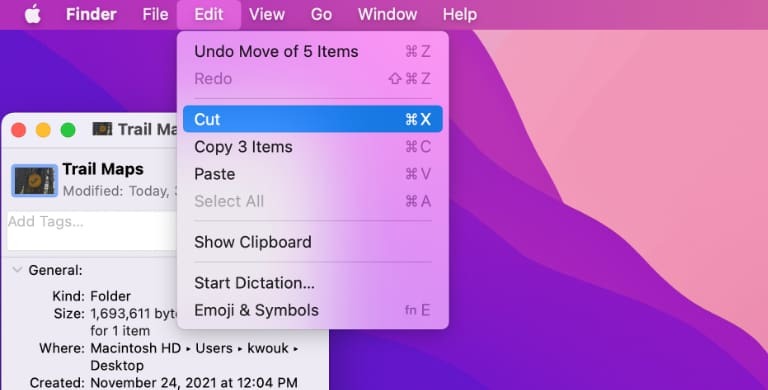
Jeśli chcesz również dostosować swój telefon, nie zapomnij sprawdzić naszego przewodnik po zmianie ikon iPhone'a.
Kris Wouk jest pisarzem, muzykiem i jakkolwiek to się nazywa, gdy ktoś tworzy filmy do internetu. To pasjonat Apple z zamiłowaniem do sprzętu audio o wysokiej rozdzielczości i sprzętu kina domowego.